Современная жизнь не обходится без доступа в интернет, который мы получаем через модемы. Интернет-провайдеры предлагают все более высокую скорость соединения, но у многих пользователей возникает вопрос: как увеличить скорость интернета на модеме до мегабит в секунду?
Убедитесь, что ваш модем поддерживает такую высокую скорость. Иногда модемы могут быть ограничены в возможностях. Чтобы узнать максимальную скорость модема, обратитесь к инструкции или производителю.
Убедитесь, что ваш интернет-провайдер предоставляет вам нужную скорость. Проверьте информацию о вашем тарифном плане на их сайте. Если скорость недостаточна, обновите план или смените провайдера.
Оптимизируйте настройки модема и компьютера для увеличения скорости. Проверьте наличие обновлений для модема и установите их. Закройте ненужные программы и процессы, чтобы освободить ресурсы для интернета.
Минимизируйте интерференцию сигнала Wi-Fi, располагая модем в месте без преград. Избегайте размещения рядом с другими электронными устройствами.
Увеличение скорости интернета: Возможности модема
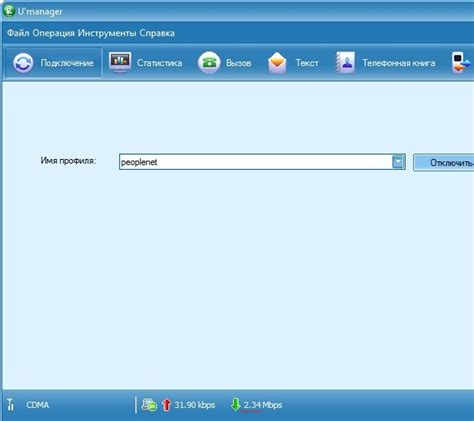
Чтобы увеличить скорость интернета до мегабита в секунду, используйте все возможности своего модема. Современные модемы обладают функциями и настройками для оптимизации работы сети.
Вот некоторые возможности модема, помогающие увеличить скорость интернет-соединения:
| Возможность | Описание | |||||||||||
|---|---|---|---|---|---|---|---|---|---|---|---|---|
| 1. 5 ГГц Wi-Fi | ||||||||||||
| Если ваш модем поддерживает работу на 5 ГГц частоте, то используйте эту опцию, так как она предоставляет более высокую скорость и меньше помех от других устройств. | ||||||||||||
| Настройте канал Wi-Fi на наименее загруженный, чтобы избежать перекрытия и помех со стороны других беспроводных сетей. | ||||||||||||
| Регулярно проверяйте и устанавливайте обновления прошивки для вашего модема. Новые прошивки могут содержать исправления ошибок и улучшения, которые могут повысить скорость работы модема. | ||||||||||||
| Настройте Quality of Service (QoS) для приоритизации определенных приложений или типов трафика. Это может помочь повысить скорость работы интернета для важных задач, таких как потоковое видео или онлайн-игры. | ||||||||||||
| Рассмотрите использование усилителей Wi-Fi сигнала для улучшения покрытия вашей беспроводной сети в доме или квартире. |
| Если сигнал Wi-Fi слабый или имеются мертвые зоны в пределах вашего дома или офиса, рассмотрите возможность использования усилителей сигнала Wi-Fi (репитеров) для расширения зоны покрытия и улучшения качества сигнала. |
Не забывайте, что для достижения максимальной скорости интернета также требуется подключение провайдера с высокоскоростным интернетом и оптимальной скоростью передачи данных. Оптимизация работы модема может помочь в увеличении скорости интернета, но ограничения могут возникнуть на стороне провайдера.
Как повысить скорость интернета на модеме?

Интернет-скорость зависит от многих факторов, включая тип вашего интернет-провайдера, качество сигнала, резервирование полезного сигнала и использование антенн высокой чувствительности.
Если хотите увеличить скорость интернета на своем модеме, выполните следующие шаги:
- Проверьте качество подключения модема. Убедитесь, что кабель от модема к компьютеру подключен правильно и не поврежден.
- Перезагрузите модем и компьютер. Иногда это помогает исправить временные проблемы с подключением и увеличить скорость интернета.
- Проверьте скорость сигнала интернета. Сделайте тест скорости, чтобы узнать, какая скорость доступна вам в данный момент.
- Проверьте, что у вашего модема последняя версия прошивки. Обновления прошивки часто повышают производительность и исправляют ошибки.
- Поместите модем внутри дома и избегайте преград, таких как стены или большие предметы, которые могут ослабить сигнал.
- Используйте антенну высокой чувствительности.
- При необходимости обратитесь к своему интернет-провайдеру.
Следуя этим рекомендациям, вы можете повысить скорость интернета на своем модеме и наслаждаться более быстрым и стабильным подключением.
Очистка модема: Улучшение сигнала Wi-Fi

Вот несколько полезных советов:
- Перезагрузите модем. Очистка кеша и перезагрузка модема могут помочь устранить некоторые технические проблемы, которые могут замедлить скорость соединения.
- Освободите пространство вокруг модема. Модем не должен быть рядом с другими электронными устройствами, такими как микроволновая печь, телефон или беспроводные устройства, чтобы избежать помех и улучшить качество сигнала Wi-Fi.
- Поместите модем в центр помещения. Расположите модем в центральной точке вашего дома или офиса для равномерного покрытия Wi-Fi по всей площади.
- Проверьте настройки модема. Убедитесь, что мощность сигнала Wi-Fi установлена на максимум. Проверьте настройки через веб-интерфейс модема и увеличьте мощность сигнала до максимального значения.
- Используйте усилитель Wi-Fi сигнала. Если помещение слишком большое или сигнал Wi-Fi не может проникнуть через стены и преграды, то целесообразно использовать усилитель Wi-Fi сигнала, который улучшит качество сигнала во всем помещении
Соблюдение этих рекомендаций поможет улучшить качество сигнала Wi-Fi и повысить скорость интернета на вашем модеме.
Как удалить лишние устройства Wi-Fi?
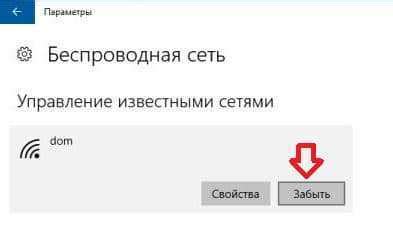
Чтобы удалить лишние устройства, выполните следующие шаги:
- Подключитесь к роутеру. Чтобы удалить устройства с Wi-Fi сети, нужно зайти в настройки роутера. Для этого откройте любой веб-браузер на устройстве, подключенном к Wi-Fi, и введите IP-адрес роутера в адресной строке.
- Войдите в настройки роутера. Вас попросят ввести логин и пароль. Обычно данные для входа указаны на задней панели роутера или в руководстве.
- Найдите раздел управления подключениями. В разделе настроек роутера найдите подраздел, где указаны все устройства, подключенные к Wi-Fi сети.
- Удалите лишние устройства. В списке устройств найдите те, которые вы хотите удалить, и выберите опцию "Удалить" или "Отключить". Некоторые роутеры могут требовать подтверждения удаления.
- Сохраните изменения. После удаления лишних устройств сохраните изменения, чтобы они вступили в силу. Для этого обычно есть кнопка "Сохранить" или "Применить".
После выполнения этих шагов лишние устройства будут удалены из Wi-Fi сети, что позволит повысить скорость интернета на оставшихся устройствах. Регулярно выполняйте данную процедуру, чтобы сеть работала наиболее эффективно.
Обновление программного обеспечения: Безопасность и новые функции

Безопасность
Периодическое обновление программного обеспечения на модеме имеет ключевое значение для обеспечения его безопасности. Компании-производители выпускают обновления, чтобы закрыть уязвимости в программном обеспечении и защитить модем от злонамеренных атак.
При обновлении программного обеспечения модема, вы получаете последние патчи безопасности, которые защищают вашу сеть от злоумышленников. Это обеспечивает надежную защиту от взлома и утечки вашей личной информации.
Новые функции
Обновление программного обеспечения добавляет новые функции для модема, улучшает пропускную способность, стабильность и скорость Интернета, а также работу Wi-Fi.
Обновление может включать улучшенный алгоритм маршрутизации, оптимизацию канала связи и новые беспроводные стандарты.
Проверяйте наличие новых обновлений и устанавливайте их для безопасности сети и чтобы быть в курсе последних технологий.
Как обновить ПО модема?
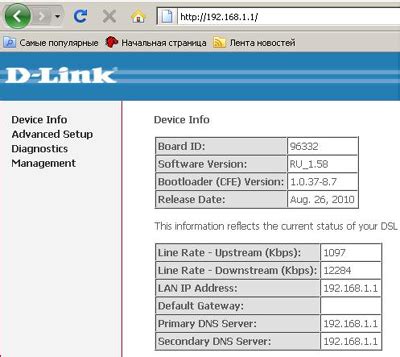
\Überschrift>Как обновить ПО модема
Обновление программного обеспечения (ПО) модема может значительно повысить его скорость и улучшить стабильность работы. Чтобы обновить ПО модема, выполните следующие шаги:
Шаг 1: | Проверьте доступность обновлений. |
Шаг 2: | Посетите официальный веб-сайт производителя модема. |
Шаг 3: | Найдите раздел "Поддержка" или "Загрузки" на веб-сайте. |
Шаг 4: | Выберите модель своего модема из списка. |
Шаг 5: | Проверьте наличие новых версий ПО для вашей модели модема. |
Шаг 6:
Установите новую версию ПО на компьютер.
Шаг 7:
Подключите модем к компьютеру через USB или Ethernet кабель.
Шаг 8:
Запустите скачанный файл с новой версией ПО.
Шаг 9:
Следуйте инструкциям на экране для установки обновления ПО.
Шаг 10:
Дождитесь окончания обновления.
После обновления перезагрузите модем и проверьте производительность. Теперь наслаждайтесь быстрым интернетом!